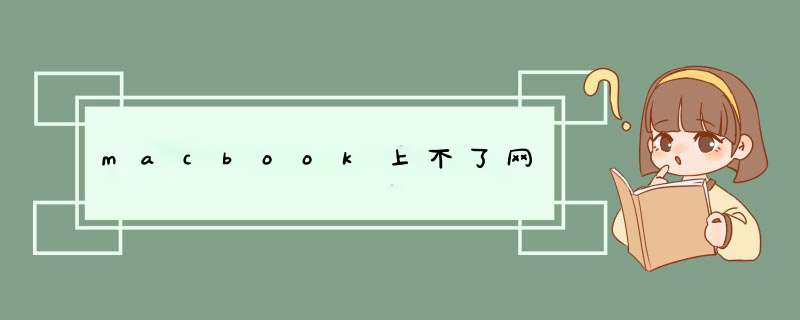
macbook上不了网,可通过以下步骤进行排障解决:
1、从本机中选择打开连接网络,选择本地连接。如是无线网可以选择无线网。
2、选择属性,点击共享按钮,将internet连接共享下面两个选项都选中,在家庭网络连接选择VMwareNetworkAdapterVMnet1;
3、在安装的虚拟机中选择虚拟机,选择设置选项。
4、点击网络适配器,将网络连接改成仅主机模式,在右侧选择主机模式,点击确定。
5、进入Mac系统,选择设置,进入网路设置,配置Ipv4选择设置DHCP,点击应用即可开始上网。
苹果电脑有时候会出现无线连接不上的情况,有时候可能是系统网络组件的问题,也有可能是当前系统的一些Bug所导致,也有可能是其它因素,比如路由器方面的。下面简单介绍一些当苹果电脑不能连接无线时的处理方法。
尝试关闭
Mac
的无线网络
1、当发现
Mac
电脑不能连接无线网络时,我们可以首先尝试下关闭无线网络。点击无线图标,再点击“关闭
Wi-Fi”
选项。
2、随后再打开无线,尝试重新连接无线,看是否可以连接上。
重启
Mac
电脑
1、如果尝试了上面的关闭无线网络的方法,还是不行的话,接下来还可以尝试重新启动
Mac
系统,然后再尝试连接无线网络。
重启路由器
1、如果重启电脑之后,还是不能连接无线的话,这时可以尝试把路由器重新启动一下。因为有时候路由器在运行久了以后,可能会出现无法连接的问题。
删除无线网线配置
1、还有一种情况是,之前可以连接成功的无线网络,但突然有一天发现不能连接成功。如果是这种情况的话,上面的方法也试过了,我们还可以尝试删除无线的配置文件,然后再重新连接无线。还是点击无线网络图标,再点击底部的“打开网络偏好设置”
选项,如图所示
2、在网络管理界面中点击“高级”
按钮,如图所示
3、随后在无线列表窗口中,选择要删除的无线网络名称,再点击下方的减号按钮,如图所示
4、接着再点击“移除”
按钮就可以了。
5、最后关闭无线网络管理,再尝试重新连接无线网络,看是否可以解决问题。
在用Mac连接WiFi的时候,会发现有些时候会无缘无故断开网络的,这是网络不稳定造成的,解决方法如下。
1、首先在打开的mac电脑中,打开dock上面的⚙。
2、然后在打开的窗口中,如下图所示,点击网络。
3、点击网络这里的位置,接着点击这个上面的+,输入一个新的位置的名字。
4、接着点击这个自动,点击旁边的-,把它给删除了,然后点击确定应用。
5、这个添加了这个位置之后,重启Mac,点击logo上的重启,问题就解决了。
一般我们最先会认为是DNS问题,你可以试下用ip访问一个服务器(网站)看下行不行,如果也不行那就应该不是DNS的问题了。或者改变一下DNS,如114,或者自己内网要求的DNS。
经过上述尝试还是不行的话,就试按如下方法 *** 作:
1、打开系统偏好设置—>网络—>WiFi—>高级—>WiFi—>删除首选网络框内的所有网络—>点击好—>点击应用;
2、还是在网络页面,在边框有WiFi、蓝牙PAN、网桥等,选中WiFi,点击下面的减号删除WiFi,点击应用;
3、再次在系统偏好设置中打开网络页面,在左边框的下方点击加号,接口选择WiFi,服务名称随便写,点击创建,然后点击打开WiFi,链接你的WiFi。应该可以上网了。亲测可行。
如果还是不行,就只能放终极大招:
command+option+p+r ,开机时按住,听到3声以上声响(屏幕闪烁3下)后松开。这个方法就是完全重置你电脑的控制器了,会将设置都恢复初始化,但是不影响硬盘数据,不必备份。很多时候macbook出现莫名其妙的问题都用得上。
欢迎分享,转载请注明来源:内存溢出

 微信扫一扫
微信扫一扫
 支付宝扫一扫
支付宝扫一扫
评论列表(0条)